Du har sandsynligvis set # hashtags overalt i disse dage. Twitter, Google+, Instagram, Pinterest, og mange andre sociale websteder bruger hashtags til at skabe øjeblikkelige forbindelser med andre brugere. Når en anden bruger anvender hashtags til at finde et bestemt ord, vil de se alle indlæg, der indeholder dette hashtagged ord. Det er en virkelig handy færdighed at lære, da sociale medier bliver den primære måde, vi kommunikerer.
Steps
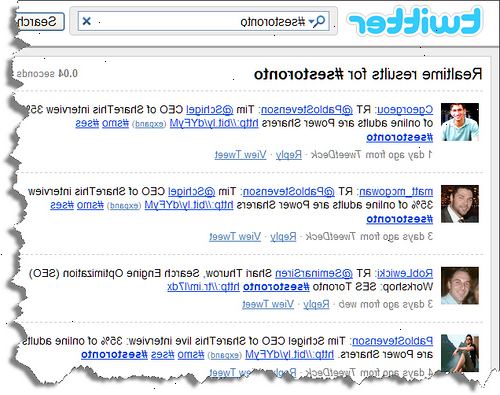
Brug hashtags med tweets
- 1Forstå hashtags. Universet af Twitter er enorme og kan være lidt forvirrende at navigere. Hashtags er en af de vigtigste og mest effektive måder at organisere information på Twitter. Enhver kan lave en hashtag som helst, blot ved at skrive en sætning af formen "# topic" i en tweet.
- For eksempel, hvis du var twitte om at læse denne artikel, kan du sige "Læsning # Google artikel om at bruge # hashtags med # twitter." Så skulle nogen søger efter # Google, # hashtags eller # twitter se dit tweet.
- Efter en hashtag er blevet oprettet, kan andre Twitter-brugere bruge denne hashtag i deres egne tweets at tilføje til større samtale om dette emne. Hashtags kan være så generelt (# Google) eller som specifik (# howToUseHashtagsOnTwitter) som ønsket. De er en helt økologisk form for organisation, der er oprettet og forvaltes af Twitter-brugere, ikke Twitter selv.
- For eksempel, hvis du var twitte om at læse denne artikel, kan du sige "Læsning # Google artikel om at bruge # hashtags med # twitter." Så skulle nogen søger efter # Google, # hashtags eller # twitter se dit tweet.
- 2Opret din egen hashtag. Formularen for at gøre dette er præcis den samme som for bl.a. en allerede eksisterende hashtag. Blot indtaste en sætning af formen "# emne." Må ikke lægge nogen mellemrum i den sætning, du vil gøre til et hashtag, fordi hashtag begynder med "#" og slutter med den første plads. Når du klikker på "Tweet", vil din nye tweet vises på din liste over tweets, og hashtag du oprettede, vises i blåt. Rul over det og klik på det for at blive omdirigeret til siden for hashtag. Hvis du virkelig har skabt et helt nyt hashtag, bør dit tweet være den eneste på siden. Nu, hver gang nogen omfatter din hashtag i en tweet, vil det blive tilføjet til siden.
- 3Medtag en eksisterende hashtag i dit tweet. Du kan gøre dette blot ved at skrive en sætning af formen "# topic" i dit tweet. Når du klikker på "Tweet", dit tweet vises på din liste over tweets med hashtag i blå type. Rul over hashtag og klik på det for at gå til siden for det pågældende hashtag. Dit tweet vises nu, når andre brugere besøger hashtag siden.
- Hvis du ønsker at bruge en eksisterende hashtag, sørg for at din stavning er korrekt, og at der ikke er mellemrum mellem de ord, du ønsker at medtage i hashtag. Kapitalisering dog ligegyldigt. Således "# Google", "# Google", og "# Google" alle vil producere det samme resultat.
- 4Være høflig. Når du bruger hashtags, observere hashtag etikette. Twitters bedste praksis foreslår, at du ikke bruge mere end to hashtags i tweet, fordi det kan udvande deres nytteværdi for andre brugere, og gøre det en kongelig smerte i øjne at læse.
- Forstå anvendelsen af forskellige hashtags. Nogle er naturligvis beregnet til at være dum, mens andre er mere alvorlige. Sørg for at du observere disse forskelle, hvis du ikke ønsker at tegne vrede andre Twitter-brugere.
- Brug kun hashtags, der er relevant for emnet, du tweeting om.
Brug hashtags i søgning og navigation
- 1Naviger twitter bruger hashtags. Hvis du klikker på en bestemt hashtag (i blåt), vil sende dig til siden med søgeresultater, hvor du vil se andre tweets, der indeholder dette hashtag. Nær toppen af siden, kan du vælge "Top", som viser tweets indeholdende hashtag, der er blevet retweeted talrige gange, "alle", der viser alle tweets, der indeholder hashtag, og "Folk, du følger" for kun at se tweets fra folk du følger der brugte denne særlige hashtag.
- Du kan også komme til en side med søgeresultater ved at indtaste # searchterm i søgefeltet over listen med tweets.
- I "Trends" indholdsoversigten i venstre side, kan du se de hashtags, der i øjeblikket den mest populære i hele Twitter. Hvis du klikker på en af disse vil tage dig til en side med søgeresultater for at bestemt hashtag.
- Du kan også komme til en side med søgeresultater ved at indtaste # searchterm i søgefeltet over listen med tweets.
- 2Find hashtags, der interesserer dig. Da Twitter fortsætter med at vokse, så gør antallet af hashtags. Der er mange måder at finde hashtags relateret til emner, som du er interesseret i. Læs gennem Twitter-feeds af personer, du følger, og klik på de hashtags som du finder interessante.
- 3Kig efter hashtags i hverdagen. Brug af hashtags er en stigende tendens i reklamer, som kan være meget underholdende, som alle kan-og vil-piggyback om markedsføring hashtag til at sige noget, de ønsker. Hvis du vil bruge et, blot tilføje hashtag til dit tweet, og du vil blive inddraget i samtalen.
- Tilsvarende lever begivenheder som prisuddelinger shows eller sportsbegivenheder omfatter hashtags så amatørornitologer nemt kan deltage i live-debat. Dit tweet kan endda blive vist på luft!
- Tilsvarende lever begivenheder som prisuddelinger shows eller sportsbegivenheder omfatter hashtags så amatørornitologer nemt kan deltage i live-debat. Dit tweet kan endda blive vist på luft!
- 4Hold øje online. Du kan gøre en søgning på internettet for "cool Twitter hashtags" eller "interessante Twitter hashtags om..." Der er mange steder, at aggregerede og deler hashtags, hvilket gør det nemmere at for dig at finde hashtags for emner, der interesserer dig.
- Tjek sociale medier apps såsom Instagram eller Pinterest, også. Mining disse websteder til interessante hashtags kan føre til store resultater.
- Tjek sociale medier apps såsom Instagram eller Pinterest, også. Mining disse websteder til interessante hashtags kan føre til store resultater.
Tips
- Foretag en hurtig søgning for at se, om din nye hashtag er nyt, eller hvis andre har brugt den. Hvis det er tilfældet, kan der være nogle interessante tweets og mennesker for dig at følge.
- Hvis du støder på en hashtag, der er et akronym, som du ikke kan finde ud af, bør en hurtig Google-søgning giver dig svaret.
Advarsler
- Brug ikke hashtags på hvert ord. Det vil ikke blive værdsat af Twitterverse.
- Må ikke tweet og Drive.
